Как известно, технология AMD FreeSync, которая подразумевает принудительную синхронизацию кадровой частоты монитора с частотой обновления кадров видеокартой, опирается на элементы стандарта DisplayPort 1.2a (Adaptive-Sync). Соответственно, в перспективе любой монитор с портом DisplayPort сможет работать синхронно с графическим адаптером и показывать гладкую картинку без артефактов, попутно экономя энергию на обновлении экрана. Но ведь есть мониторы и, особенно, телевизоры, у которых нет видеовхода DisplayPort. Как быть с ними? Судя по демонстрационному стенду компании AMD на Computex 2015, вскоре обещает появиться технология FreeSync с поддержкой портов HDMI.
На стенде компании AMD был показан монитор, поддерживающий FreeSync с подключением к порту HDMI. В составе монитора технологию FreeSync (Adaptive-Sync) поддерживала аппаратная платформа компании Realtek и специально написанная для неё прошивка. Сообщается, что Realtek использовала штатный процессор монитора, что открывает путь к широкой адаптации технологии в составе мониторов с портами HDMI. Со своей стороны, компания AMD частично доработала протокол работы с интерфейсом HDMI 1.4a для поддержки FreeSync. Вряд ли такая адаптация поучит распространение, но она даёт надежду, что спецификации Adaptive-Sync могут прописаться также в составе спецификаций HDMI от версии 1.4a и выше.
Настройка и подключение G-Sync и freesync
реклама

рекомендации
RTX 3070 за 40тр c началом
4070 Ti Gigabyte за 80 тр в Регарде
13900K в Регарде дешевле чем при курсе 60
MSI 4060 Ti за 44 тр в Регарде
Ищем PHP-программиста для апгрейда конфы
13600K за 30 тр в Регарде
В ДВА раза подешевел Xiaomi 12
Вакансия: Автор новостей широкого профиля
в ДВА раза упал и так дешевый Xiaomi Poco C40
Наконец, компания AMD смогла покорить нижнюю границу частоты синхронизации, доступную ранее только технологии NVIDIA G-Sync. Нижняя граница G-Sync предполагает работу кадровой частоты на уровне 30 Гц. До сих пор мониторы с поддержкой AMD FreeSync могли похвастаться работой на нижней границе 40-48 Гц.
На стенде компании был показан монитор Nixeus NX-VUE24, нижняя Adaptive-Sync частота работы которого составила 30 Гц. Что интересно, эта планка будет снижаться дальше как со стороны AMD, так и со стороны NVIDIA. Интересно, они остановятся на японской анимации со скоростью 18 кадров в секунду, или будут опускать кадровую частоту ещё ниже?
Источник: overclockers.ru
Битва зеленых и красных: G-Sync против FreeSync

Две главные технологии для игровых мониторов и главный спор сезона, уже обгоняющий дисциплину «Да зачем мне 144 Гц?».
Так что выбрать, когда до черной пятницы остался месяц, а до Нового Года – два?
Да что там частота 144 – разгоняйте до 165 герц, а то и берите с 240. «Окей, братиш», а потом, после знакомства с новыми мониторами, условным Asus ROG SWIFT, озадачитесь вопросом о G-Sync и FreeSync.
Почему спор? Да потому что G-Sync – технология от Nvidia, а FreeSync разработала и продает компания AMD. Соответственно, где есть цвета двух этих фирм, зеленый и красный, там случается борьба мнений и вкусов. А настоящий вопрос должен быть один: «Зачем мне вообще дисплей с G-Sync или с FreeSync?».
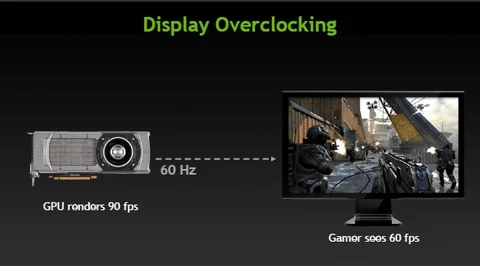
В первую очередь это победа над тирингом (Screen tearing). Многие наверняка замечали на мониторах артефакты, которые заставляли сомневаться в качестве экрана и проверять его на механические повреждения. Нет, все дело в знакомых всем прыгающим цифрам в углу экрана и фиксированной частоте монитора.
Из-за разницы FPS (частоты смены кадров) в игре и частоты монитора (35 и 60, например), обычный монитор, вроде условного бюджетного монитора DELL за 5 тысяч рублей, отображает сразу два кадра, происходит разрыв, кому-то рвущий глаза, а кому-то греющий душу ламповой ностальгией по детству.
Разрывы компенсируются синхронизацией кадровой частоты игры с частотой развёртки монитора (V-SYNC или вертикальной синхронизацией). Она спасет как от скачков FPS, так и от дрожания изображения.
Но улучшение заметно далеко не в каждом случае: если вдруг FPS видеокарты ниже частоты монитора, то некоторые игры откликаются с задержкой. В таком случае, конечно, поможет галочка напротив буферизации в настройках игры.
Так, закончив максимально короткий экскурс в проблему, вокруг которой эстеты до сих пор разводят срачи, погружаясь в дебри компьютерной безграмотности, вернемся к нашим G-Sync и FreeSync.
Мощности игровых систем растут, а кадры в играх все еще скачут – пора уже давно ввести вынужденную синхронизацию частот монитора и видеокарты. И она уже есть, встречаем адаптивную вертикальную синхронизацию, исправляющую проблему разрыва и дрожания кадров.

И G-Sync, и FreeSync одинаково успешно справляются с задачей. Но мониторы с G-Sync ощутимо дороже, так как для работы технологии требуется специальный чип для вычислений, в цену которого можно купить еще один дешевенький монитор за 10 тысяч рублей. И из двух доступных портов, DisplayPort и HDMI, адаптивную синхронизацию поддерживает только первый.
FreeSync не требует никаких чипов, проводов, дополнительных карт и всего прочего. Мониторы с этой технологией зачастую поддерживают DVI и VGA и в какой-то мере обеспечивают адаптивную синхронизацию через HDMI. Эффект более выгодного предложения – самые дешевые мониторы с FreeSync не поддерживают компенсацию низкой частоты кадров (Low Framerate Compensation), а все вычисления для синхронизации проводят за счет видеокарты.

Следовательно, без LFC через HDMI при падении кадровой частоты ниже 40 при частотном диапазоне монитора от 40 Гц до 100 Гц (разница в 2.5 между минимумом и максимумом) вы снова встретите уже такие родные выпадания, подергивания и разрывы. Хвала Маре, что лишь кадров, а не кишок. Но обидно за впустую потраченные деньги.
Окей, весь цимес в порте, к которому монитор подсоединяется. Значит, выбор монитора зависит от видеокарты! Но мало кто может одновременно купить и то, и другое вместе.
Ах, этот выбор карточки! Так много способов попасть впросак, от этой самой синхронизации до поддержки SLI. Придется выбирать между GeForce 600 и Radeon Rx 200, либо из более свежих решений. Или купить процессор AMD со встроенным графическим ядром – тогда FreeSync заработает с более слабой карточкой от Nvidia.

Кстати, для поклонников соревновательных шутеров данная тема не так важна, им важнее монитор, причем желателен экран с частотой развертки от 120 Гц. А если вы поклонник красивых современных игр с глубоким сюжетом и качественной графикой, то придется задуматься.
Игры все хорошеют, и для них уже появились две новые технологии: G-Sync HDR и FreeSync 2. Обе поддерживают широкий динамический диапазон HDR, технологии уменьшения задержки отображения и пресловутую LFC. Сейчас выходит не так уж много видеоигр с 4K, но эти технологии точно обеспечат плавную игру без разрывов кадров. За огромную цену.
2000 долларов за монитор, который выглядит как мечта тридцатилетнего девственника, большую часть жизни проводящего в Ultime Online и в играх с большим количеством плотных женских ягодиц в узких штанах (мм, гилти плеже). А вы думали, что женские персонажи в играх с режимом от третьего лица сделаны для феминисток? Как бы не так.
Придется в очередной раз отметить, что красный стул не отличается от зеленого практически ничем, кроме ориентированности под видеокарты от определенного производителя. Но многие технофаги будут несогласны. Спросим же у членов команды сайта.
Skipart, модератор
- G-Sуnс или FreeSync?
Это одно и тоже для разных видеокарт.
Nvidia G-Sync, конечно.
Alex Inferno, тестер
- Какой монитор будет лучше, с G-Sуnс или с FreeSync?
Cмотря какая карта. G-Sync от Nvidia, а Freesync от AMD. В принципе, большинство придерживается зелёных, так что наверно с G-sync.
CL Fon Maison, модератор
- Монитор с G-Sуnс или с FreeSync?
Насколько я знаю, Nvidia-то получше будет.
Порось, редактор
- Nvidia G-Sуnс или AMD FreeSync?
xFiLiNx, модератор
- G-Sync или FreeSync?
FreeSync интереснее, так как его можно юзать c GTX. У G-Sync наценка на бренд.
Drakeno, главный редактор
- Кого выбираешь? Nvidia G-Sync или AMD FreeSync?
Я знаю, что 95% доступен только FreeSync, поскольку наценка за чип Nvidia ощутимо влияет на цену монитора. Соответственно, минимальный комплект от Nvidia раза в 2-3 дороже.
Но давайте еще объективно взглянем на обе технологии. Из-за склонности Nvidia к проприетарному программному обеспечению, мониторы G-Sync подключаются только через DisplayPort и HDMI, причем синхронизация заработает только через DisplayPort. Кроме того, для ее работы нужен чип, который стоит в районе 10 тысяч рублей.
10 тысяч рублей стоит очень средний монитор. Чахлый монитор G-Sync обойдется в 30 тысяч, великолепный в 90 тысяч, а средняя цена за такое роскошество – 50 тысяч рублей. Зато чип позволяет компенсировать размытие на экране, связанное с низким откликом монитора. Ну и про LFC не забываем – очень полезно для мониторов с высоким значением минимальной частоты обновления экрана. Кроме того, большинство таких мониторов можно разогнать.
FreeSync позволяет подключаться через HDMI, кабели для которого дешевле, и использовать синхронизацию. Последнее время технология подбирается и к LFC, и к компенсации низкого отклика монитора. Однако все имеет свою цену.
Мониторы с FreeSync стоят от 5 тысяч до 80 тысяч рублей. Увы, в более дешевых мониторах не будет и половины преимуществ G-Sync, но зато средний монитор стоит дешевле на 10-15 тысяч, чем аналогичный с G-Sync. Но при этом используется ресурс видеокарты. Напомним, что каждая технология поддерживает карточки только собственного производства. Вот и думайте, стоит ли нагружать Rx 200 еще больше.
Две новые технологии, FreeSync 2 HDR и G-Sync HDR, практически не уступают друг другу. Это поддержка HDR-мониторов, ULMB и LFC. Ну и переключения между SDR для работы и HDR для развлечений. Картинка с FreeSync 2 будут как минимум в два раза ярче и красочней, чем у обычных мониторов, но в списке продукции пока всего три монитора.
Говорят, что подключение через DisplayPort 1.3 и 1.4 может привести к зависаниям системы на фазе загрузки ОС, а сама технология требует Windows 10, но такие мелкие разборы совместимости карточек, версий портов и необходимого ПО уже в компетенции техноблогеров, а не игровых журналистов.
А на чьей стороне вы?
Источник: coop-land.ru
Исправление AMD FreeSync не поддерживается или работает над Windows 11/10
Существуют технологии, которые помогают повысить производительность монитора за счет улучшения изображений и устранения возникающих с ними проблем. AMD FreeSync является одной из таких технологий. Некоторые пользователи сообщают, что AMD FreeSync не работает или не поддерживается on Windows 11/10. В этом руководстве у нас есть несколько решений, чтобы исправить это.

Что такое AMD FreeSync?
AMD FreeSync — это технология, разработанная AMD для предоставления пользователям динамической частоты обновления. Частота обновления дисплея синхронизируется с частотой кадров графической карты, совместимой с FreeSync, что устраняет возможность задержки ввода, разрывов экрана и зависаний во время игр или воспроизведения высококачественного видео. AMD FreeSync работает через соединения DP (DisplayPort) или HDMI.
У этой технологии есть три варианта: AMD FreeSync, AMD FreeSync Premium и AMD FreeSync Premium Pro. Их возможности различаются в зависимости от варианта. AMD FreeSync — это базовая версия всех. AMD FreeSync Premium работает с разрешением FHD не менее 120 Гц, тогда как FreeSync Premium Pro предлагает тщательную сертификацию цвета и яркости. AMD перечислила все мониторы разных брендов и производителей на своем официальном веб-сайте, чтобы клиенты знали, поддерживает ли их монитор AMD FreeSync или нет.
AMD FreeSync не поддерживается или работает над Windows 11/10
Если AMD FreeSync не работает на Windows 11/10, вы можете использовать следующие методы для решения проблемы.
- Проверьте, совместим ли монитор с AMD FreeSync.
- Попробуйте разные порты
- Обновите драйверы графики
- Отключить полноэкранные оптимизации
- Установите графический процессор по умолчанию
Давайте углубимся в детали каждого метода.
1] Проверьте, совместим ли монитор с AMD FreeSync.
Не каждый монитор совместим с AMD FreeSync. Вы должны проверить, совместим ли ваш монитор с AMD FreeSync. Чтобы найти это, сначала узнайте номер модели вашего монитора и введите номер модели в поле поиска на сайте AMD. Официальном сайте.
2] Попробуйте разные порты
Чтобы устранить аппаратную причину, по которой AMD FreeSync не работает, вам нужно попробовать разные порты. Если вы используете HDMI, попробуйте DP и посмотрите, работает ли он. Для правильной работы FreeSync необходимы кабели HDMI 2.0 и DP 1.2. Также проверьте наличие неисправных кабелей или портов.
3] Обновление графических драйверов
Так как ошибка напрямую связана с графикой, нужно обновить графические драйверы до последней версии, чтобы исключить вероятность того, что графические драйверы являются причиной проблемы. Итак, попробуйте обновить графические драйверы и проверьте, сохраняется ли проблема. Вы можете использовать один из способов ниже, чтобы обновить драйверы вашего устройства:
- Проверить наличие обновлений драйверов с помощью Windows Обновить до обновите ваши драйверы
- Посетите сайт производителя, чтобы скачать драйверы.
После завершения обновления графических драйверов проверьте, работает ли AMD FreeSync.
4] Отключить полноэкранную оптимизацию
Полноэкранная оптимизация — это Windows функция, которая помогает видеоплеерам и играм повышать производительность. Он включен по умолчанию, когда мы играем в видеоигры и проигрываем видео. Игры или видеоплеер улучшаются за счет выделения максимальных ресурсов этому конкретному процессу, когда он включен. Вам нужно отключить его, чтобы увидеть, не приводит ли он к тому, что AMD FreeSync не работает.
- Щелкните правой кнопкой мыши программу или игру, использующую полноэкранную оптимизацию, а также AMD FreeSync, и выберите Предложения
- Затем нажмите на Совместимость таб
- Проверьте кнопку рядом Отключить полноэкранные оптимизации
- Нажмите на Применить , а затем OK
5] Установите графический процессор по умолчанию
Иногда сдача Windows выбор графических предпочтений может быть причиной проблемы. Вам нужно выбрать графическую производительность с поддержкой AMD, чтобы решить эту проблему.
Чтобы установить параметр «Графика»,
- Откройте приложение Настройки приложение
- Выберите Монитор
- Затем нажмите Графика
- Выберите программу, которой требуется функция AMD FreeSync или которая использует большие графические ресурсы, и нажмите Опции
- Вы увидите Графические настройки окно. Выберите режим производительности, поддерживаемый AMD Graphics, и нажмите Save.
Это различные способы, с помощью которых вы можете заставить работать AMD FreeSync, если она не работала ранее.
Как включить AMD FreeSync на Windows 11 / 10?
Вам нужен монитор с поддержкой AMD FreeSync. Затем перейдите в программу настроек AMD Radeon и найдите вкладку AMD FreeSync под дисплеем. Переключите кнопку рядом с AMD FreeSync, чтобы включить ее.
Работает ли AMD FreeSync в оконном режиме?
Да, AMD FreeSync работает как в оконном, так и в полноэкранном режиме. Иногда по возможностям монитора работает только в оконном режиме. Все зависит от совместимости вашего монитора.
Похожие посты:
- Полное руководство по решению проблем с обновлением от мая 2020 года
- AMD объявляет о выпуске FreeSync 2: более простые и низкоскоростные HDR-игры
- Последнее исправление AMD улучшает производительность в Earthfall
- Лучший монитор 2021 года: лучшие мониторы 1080p, 1440p, 4K и сверхширокие мониторы для покупки
- Исправлено: Nvidia High Definition Audio нет звука / не работает
- Новые драйверы GeForce, оптимизированные для Call of Duty: WWII
- Microsoft Windows Обзор обновлений безопасности за февраль 2019 г.
- Как включить темный режим в приложениях Google (Обновление: теперь включает больше приложений)
- Обновления Microsoft Security Updates Февраль 2018
- Лучший бюджетный игровой монитор 2020 года: лучшие дешевые мониторы 1080p, 1440p или 4K для вашего ПК или консоли
Первичная боковая панель
популярные посты
- 3 способа отключить GetApps на телефонах Xiaomi, Redmi и Poco под управлением MIUI 2.1k просмотров
- 8 лучших сайтов для бесплатного чтения манги онлайн 1.7k просмотров
- Как извлечь и установить файлы tar.gz в Ubuntu 1.4k просмотров
- Восклицательный знак на сетевом сигнале, мобильные данные не работают? 8 способов исправить 1.4k просмотров
- [Работает] Удаление синего кружка с сенсорного экрана телефона Samsung 1k просмотров
- Как искать в Google, используя изображение или видео 1k просмотров
- Как исправить ошибку подключения к серверу YouTube [400] на Android 1k просмотров
- Как скопировать и вставить в терминал Linux [для абсолютных новичков] 0.9k просмотров
- В потоке Discord нет звука? 6 способов исправить 0.9k просмотров
- Как установить Android App APK на устройстве Samsung Tizen OS 0.9k просмотров
- 3 способа скрыть вкладки в Google Chrome 0.9k просмотров
- Служба Host Network Service Высокое использование сети в Windows 11/10 просмотров 800
- Как найти потерянный Apple Pencil с помощью iPad (1-го и 2-го поколения) просмотров 800
- Устранение неполадок «E: невозможно найти пакет» Ошибка в Ubuntu [Учебник для начинающих] просмотров 800
- Как включить или отключить клавишу Alt Gr на Windows 10 клавиатура просмотров 700
- Linux: что такое Opt Directory и как открыть Opt Directory просмотров 700
- Как создать многостраничный PDF-файл в Photoshop просмотров 700
Источник: websetnet.net